PhotoShop教程之去色+图层法美白
1、鼠标左键双击桌面PhotoShop程序图标,将其打开运行。并打开需要编辑或者修改的图片文件。如图所示 ;
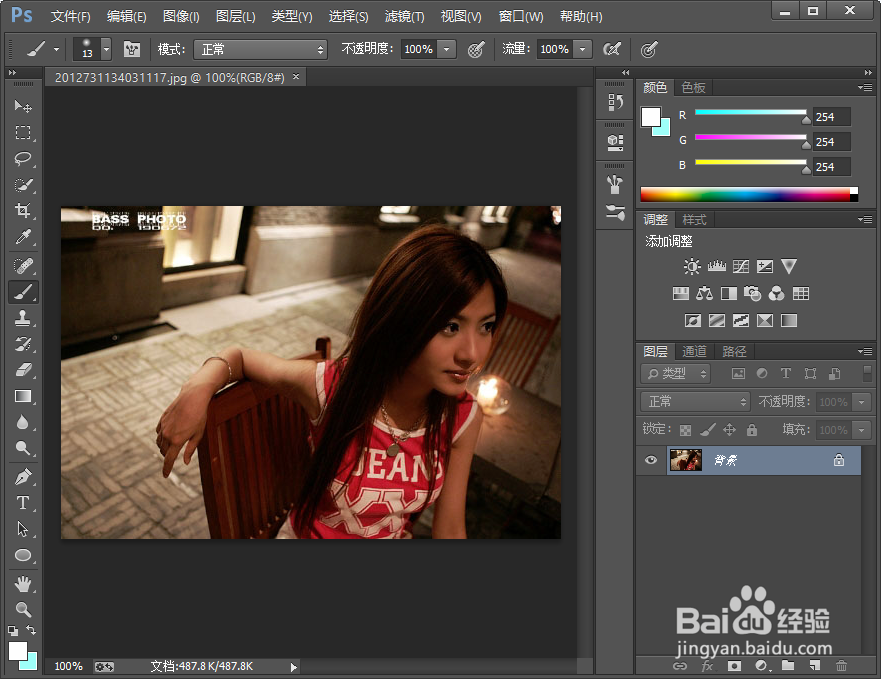
2、在打开的图片窗口,把背景图层复制一层。如图所示;
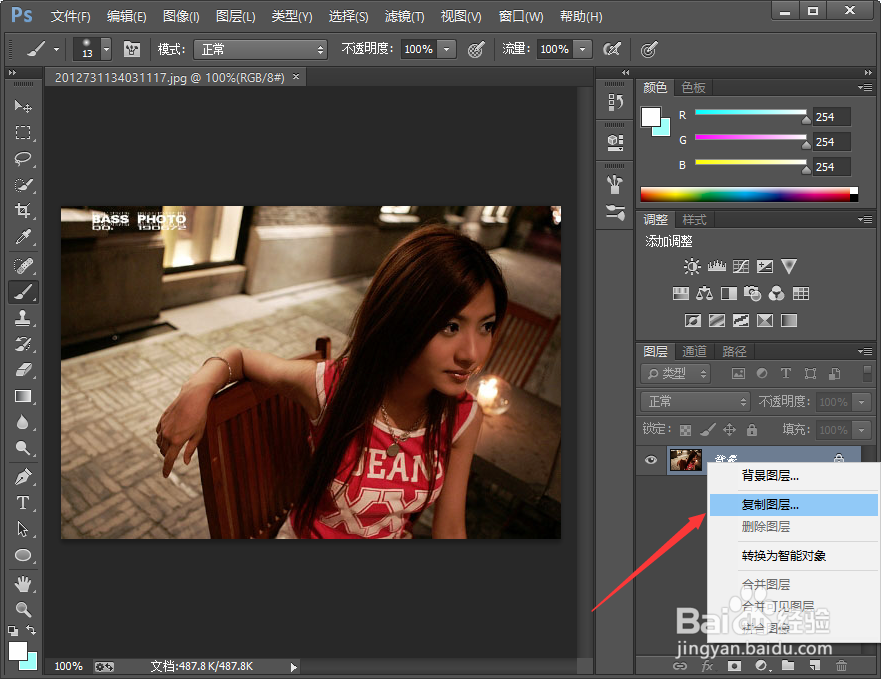
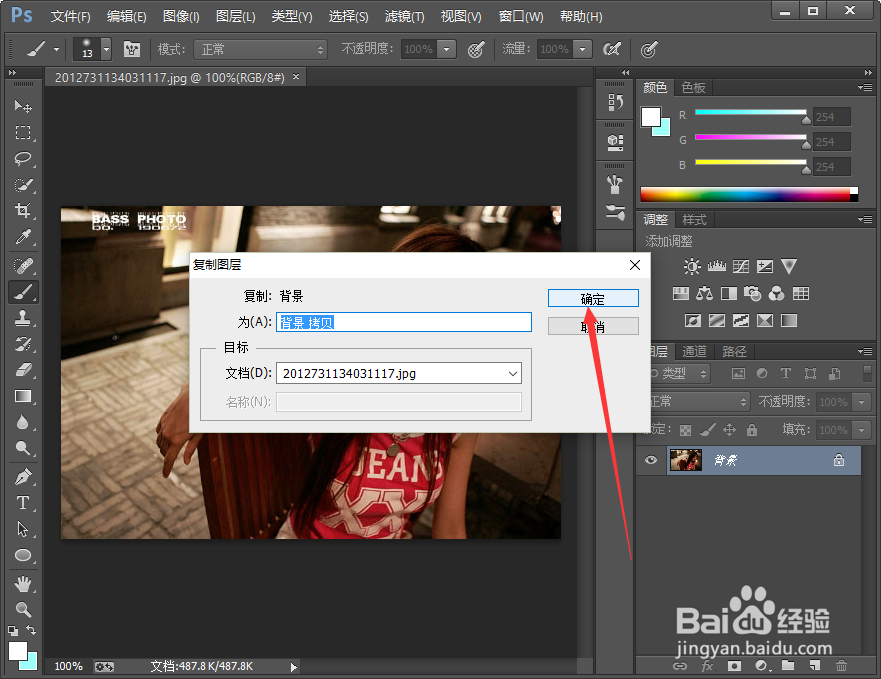
3、依次点击“图像”-->“调整”-->“去色”选项。如图所示;
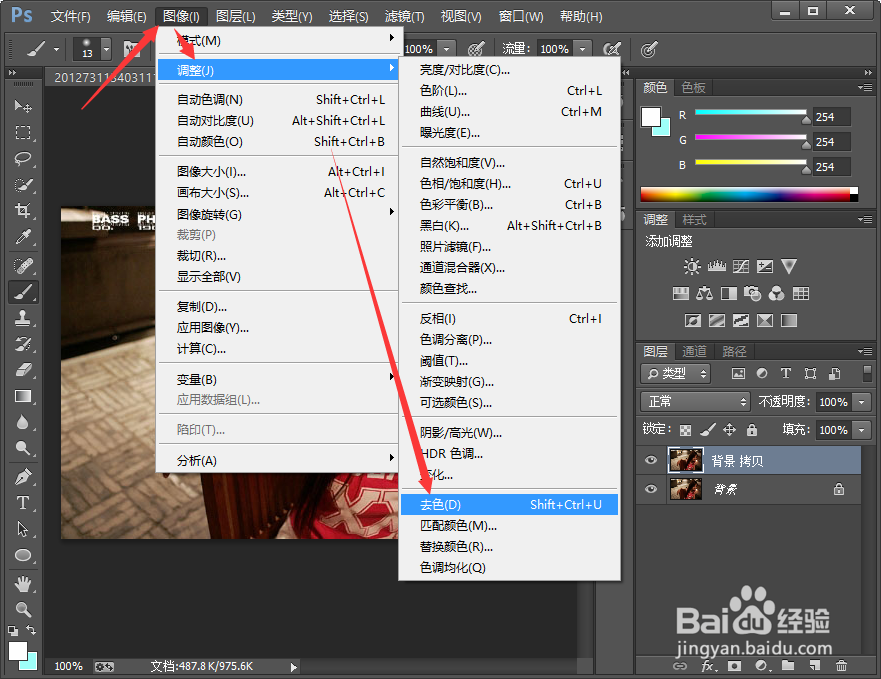
4、去色得到效果。如图所示;

5、将图片混合模式更改为“滤色”。如图所示;
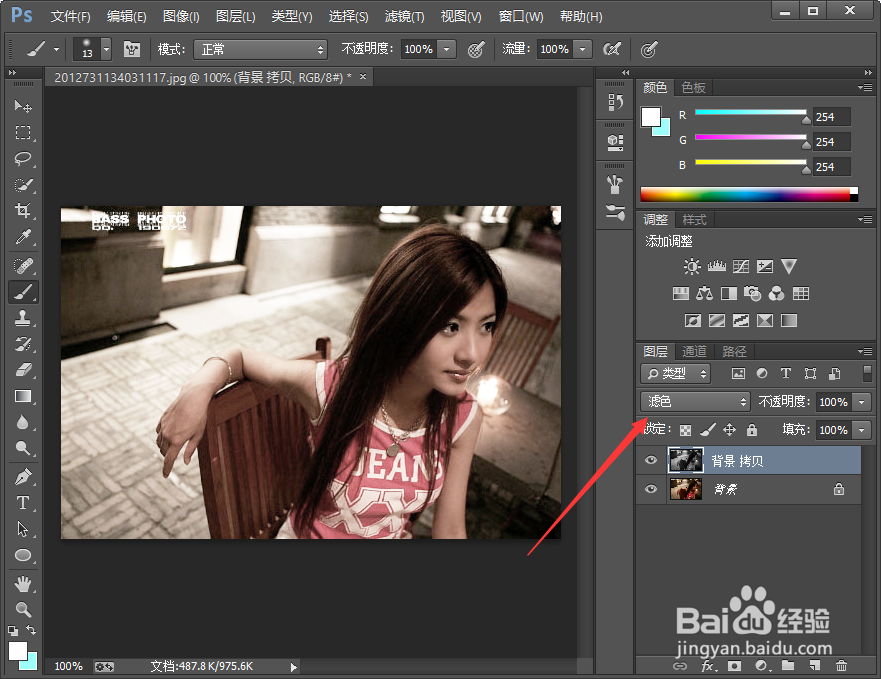
6、调整前
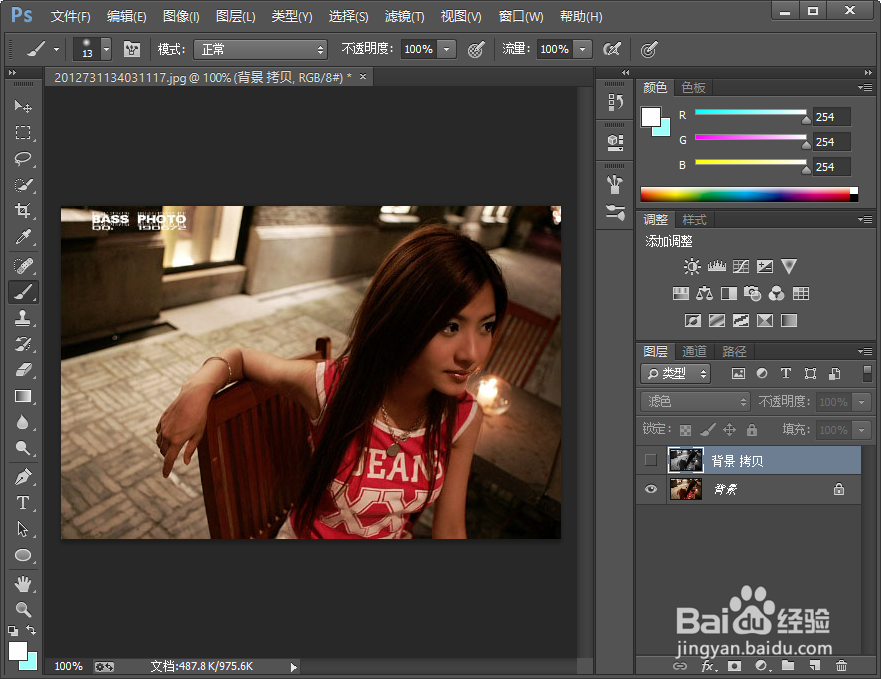
7、调整后

声明:本网站引用、摘录或转载内容仅供网站访问者交流或参考,不代表本站立场,如存在版权或非法内容,请联系站长删除,联系邮箱:site.kefu@qq.com。
阅读量:54
阅读量:189
阅读量:157
阅读量:74
阅读量:181